Времена, когда настройка телевизора вызывала головную боль и путаницу, позади. Теперь вы можете самостоятельно изменять различные параметры на своем телевизоре Philips, чтобы обеспечить наилучшее качество изображения и звука. Благодаря простым, шаг за шагом инструкциям, вы сможете настроить телевизор в соответствии с вашими предпочтениями и наслаждаться просмотром своих любимых программ и фильмов.
Здравствуйте, пользователь Philips! Сегодня мы расскажем вам о простых способах настройки вашего телевизора на основе последних технологических достижений. Больше не нужно обращаться к специалисту или лазить в дебрях настроек, чтобы достичь наилучшего качества изображения и звука. С нашей пошаговой инструкцией вы сможете легко настроить телевизор самостоятельно и получить максимальное удовольствие от просмотра вашего любимого контента. А главное - все это займет совсем немного времени и не потребует дополнительных навыков.
Каждый телевизор Philips идеально подходит под ваш образ жизни и вкусы. Однако, без правильной настройки, вы можете не получить все возможности, которые он может вам предложить. В данной статье мы подробно расскажем вам, как настроить свой телевизор Philips и получить наилучшее качество изображения и звука. Следуя нашим простым и понятным инструкциям, вы сможете осуществить все необходимые настройки самостоятельно, без посторонней помощи. Так что давайте начнем и разберемся с настройками вашего телевизора Philips один шаг за другим.
Настройка подключения телевизора Philips к сети

Прежде чем приступить к настройке, убедитесь в наличии стабильного подключения к высокоскоростному доступу в Интернет. Для этого вам понадобятся имя сети (SSID) и пароль (WPA/WPA2) от вашей домашней Wi-Fi сети.
1. Включите телевизор Philips, используя пульт дистанционного управления.
2. На пульте нажмите кнопку "Меню" для открытия основного меню телевизора.
3. Используя кнопки навигации, найдите и выберите раздел "Настройки" или "Настройки сети".
4. В меню настроек сети найдите опцию "Беспроводное подключение" или "Wi-Fi" и выберите ее.
5. В появившемся окне выберите вашу домашнюю Wi-Fi сеть из списка доступных сетей. Если вашей сети нет в списке, убедитесь, что она находится в зоне досягаемости и работает корректно.
6. Введите пароль для доступа к выбранной Wi-Fi сети. Обратите внимание на регистр символов.
7. Подождите, пока телевизор установит соединение с Wi-Fi сетью.
8. По окончании процесса установки соединения сеть будет успешно настроена и вы сможете пользоваться дополнительными функциями телевизора, такими как просмотр видео из Интернета, доступ к онлайн-платформам и другие сервисы.
Шаг 1: Включение телевизора и выбор языка

Прежде чем начать использовать функционал телевизора Philips, необходимо включить его и выбрать язык для удобства использования. Эти шаги позволят вам настроить первоначальные параметры и насладиться удобством управления.
Для начала, поищите на панели управления вашего телевизора кнопку включения. Часто она обозначена пиктограммой в виде включенного телевизора или панели с включенной лампочкой. Найдите эту кнопку и нажмите на нее, чтобы включить телевизор.
После включения вы увидите на экране меню выбора языка. Вам потребуется установить язык, при помощи которого будет осуществляться взаимодействие с телевизором. В меню пункты могут обозначаться символами, и возможно вам потребуется воспользоваться стрелками на пульте управления, чтобы выбрать желаемый язык. Если у вас возникнут трудности с определением языка по символам, обратитесь к инструкции телевизора для поиска соответствующих своему языку определений символов на экране.
После выбора языка нажмите на кнопку "ОК" или "Принять" на пульте управления, чтобы сохранить выбранный язык и перейти к следующему шагу настройки телевизора Philips.
Шаг 2: Поиск доступных Wi-Fi сетей и подключение к выбранной
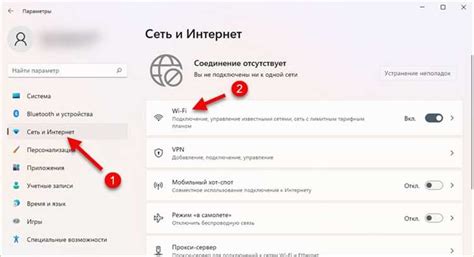
Для использования интернет-соединения на вашем телевизоре Philips вам необходимо подключиться к доступной Wi-Fi сети. В этом разделе мы рассмотрим процесс поиска доступных сетей и подключения к выбранной.
Перед тем как начать, убедитесь, что ваш телевизор Philips включен и находится в зоне действия Wi-Fi сигнала. Если данное требование выполнено, приступаем к следующим шагам:
- На пульте дистанционного управления нажмите кнопку "Меню" для открытия меню настроек.
- Используя стрелки на пульте, перейдите к разделу "Настройки сети" или "Сеть".
- На экране появится список доступных опций сетевых настроек. Вам необходимо найти и выбрать опцию "Wi-Fi" или "Беспроводные сети".
- Далее, выберите опцию "Поиск сетей" или "Сканирование Wi-Fi". Телевизор начнет автоматически сканировать доступные Wi-Fi сети в области.
- Дождитесь завершения поиска. На экране появится список обнаруженных сетей.
- Используя стрелки на пульте, прокрутите список и выделите нужную Wi-Fi сеть.
- Нажмите кнопку "OK" или "Выбрать" для подтверждения выбора сети.
- Если сеть защищена паролем, появится окно ввода пароля. Используйте пульт дистанционного управления для ввода пароля, затем нажмите "OK" или "Подтвердить".
- Ожидайте, пока телевизор установит соединение с выбранной Wi-Fi сетью.
Поздравляем! Теперь ваш телевизор Philips успешно подключен к выбранной Wi-Fi сети, и вы можете наслаждаться интернет-соединением на большом экране.
Шаг 3: Персональная настройка вашего телевизора

В этом разделе вы узнаете, как пройти через процедуру настройки вашего телевизора Philips. Важно понимать, что каждый пользователь имеет свои предпочтения и требования, поэтому вам необходимо персонализировать настройки телевизора в соответствии с вашими потребностями.
Далее представлены шаги, которые помогут вам проходить процедуру настройки:
- Выберите язык отображения. Это позволит вам удобно работать с меню и настройками телевизора.
- Настройте региональные параметры, такие как часовой пояс и дата.
- Установите предпочитаемый способ подключения к телевизору к сети Интернет. Это может быть проводное подключение или беспроводное подключение Wi-Fi.
- Произведите автоматический поиск доступных телевизионных каналов. Это позволит вам наслаждаться своими любимыми телепередачами и программами.
- Настройте изображение и звук. Вы можете настроить яркость, контрастность, насыщенность и другие параметры изображения, а также громкость и баланс звука.
- Настройте сетевые параметры, если требуется доступ к сетевым сервисам, таким как Smart TV или онлайн-видео.
- Произведите последние настройки, такие как автоматическое выключение телевизора, временные режимы и другие функции.
Когда вы завершили все шаги настройки, ваш телевизор Philips будет полностью подготовлен к использованию по вашим личным предпочтениям. Не забудьте сохранить ваши настройки, чтобы не потерять их в будущем.
Шаг 4: Основные настройки: яркость, контрастность, звук
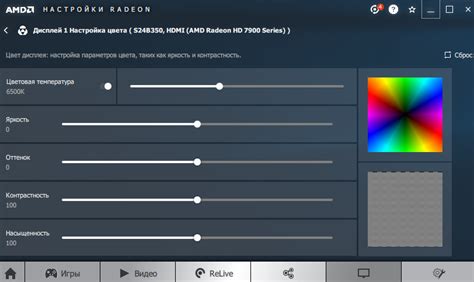
В этом разделе мы поговорим о том, как внести некоторые основные изменения в настройки вашего телевизора Philips, чтобы улучшить качество изображения и звука.
- Яркость: регулируйте этот параметр, чтобы достигнуть наилучшего уровня освещенности экрана. Увеличение яркости создаст более ясное изображение, однако не стоит делать его слишком ярким, чтобы избежать перегорания пикселей.
- Контрастность: это позволит вам настроить соотношение между светлыми и темными участками изображения. Подберите оптимальный уровень контрастности, чтобы обеспечить четкость и глубину цветов на экране.
- Звук: используйте эту настройку, чтобы добиться наилучшего качества звука при просмотре. Ручная регулировка басов и высоких частот позволит вам настроить звучание по своему вкусу.
Не бойтесь экспериментировать с этими параметрами и находить оптимальные значения для вашего телевизора. Помните, что каждый человек имеет свои предпочтения относительно яркости, контрастности и звука, поэтому цель состоит в том, чтобы найти баланс, который устраивает именно вас.
Шаг 5: Настройка доступа к интернет-приложениям и онлайн-сервисам
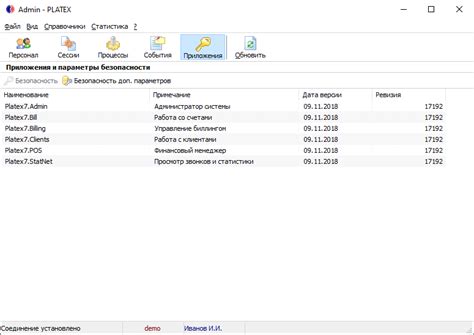
В этом разделе вы настроите доступ к разнообразным интернет-приложениям и онлайн-сервисам вашего телевизора Philips. Это позволит вам получить больше возможностей для изучения информации, потокового просмотра видео, прослушивания музыки и других развлечений.
Чтобы настроить доступ к интернет-приложениям и онлайн-сервисам на вашем телевизоре Philips, выполните следующие шаги:
- Нажмите кнопку "Меню" на пульте дистанционного управления.
- Перейдите к разделу "Настройки" с помощью стрелок на пульте.
- Выберите "Сеть" или "Интернет-соединение" и нажмите кнопку "OK".
- Выберите свою домашнюю сеть Wi-Fi или подключитесь к сетевому кабелю Ethernet.
- Введите пароль для Wi-Fi, если необходимо, и подтвердите настройки.
- Вернитесь в меню "Настройки" и выберите раздел "Интернет-приложения" или "Smart TV".
- Выберите желаемые приложения и сервисы из списка или используйте магазин приложений для загрузки новых.
- Подтвердите выбор и дождитесь установки приложений и сервисов.
Теперь вы можете наслаждаться широким спектром интернет-приложений и онлайн-сервисов на своем телевизоре Philips. Исследуйте новые возможности, потоково просматривайте видео, играйте в игры и наслаждайтесь развлечениями, предоставляемыми вашим телевизором.
Вопрос-ответ

Как включить настройки на телевизоре Philips?
Чтобы включить настройки на телевизоре Philips, вам необходимо нажать на пультура телевизора кнопку "Menu" (Меню). Это откроет основное меню, где вы сможете выбрать различные настройки.
Какие настройки доступны на телевизоре Philips?
На телевизоре Philips доступно множество настроек, включая яркость, контрастность, цвет, звук, сетевые настройки, настройки языка и многое другое. Вы сможете настроить телевизор по своим предпочтениям.
Как найти нужную настройку на телевизоре Philips?
Чтобы найти нужную настройку на телевизоре Philips, вам нужно открыть меню, а затем пролистать список доступных настроек. Вы можете использовать кнопки на пульте управления или курсор на экране для перемещения по меню и выбора нужной настройки.
Как изменить язык на телевизоре Philips?
Для изменения языка на телевизоре Philips вам нужно открыть меню, затем выбрать настройки языка. В этом разделе вы сможете изменить язык отображения на телевизоре на тот, который вам удобен.
Что делать, если кнопка "Menu" на пульте телевизора Philips не работает?
Если кнопка "Menu" на пульте телевизора Philips не работает, попробуйте следующее: проверьте батарейки в пульте и замените их при необходимости, убедитесь, что ваш телевизор включен и находится в режиме ожидания, и попробуйте нажать на кнопку "Menu" еще раз. Если проблема не решена, возможно, вам понадобится обратиться в сервисный центр Philips для ремонта или замены пульта.
Как включить телевизор Philips?
Для включения телевизора Philips просто нажмите на кнопку питания на передней панели или на пульте дистанционного управления.



